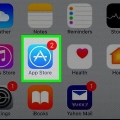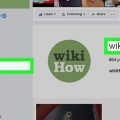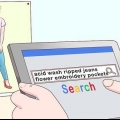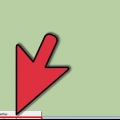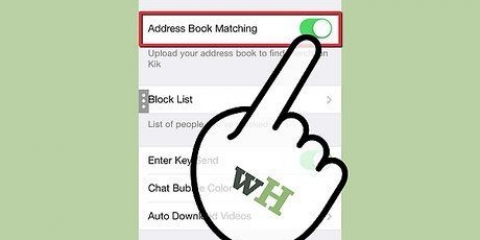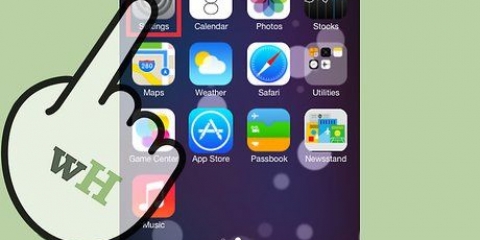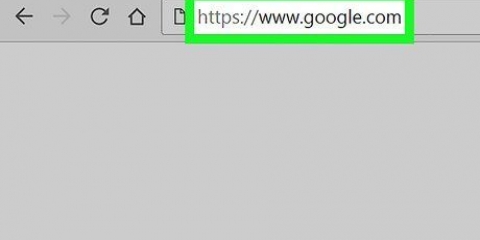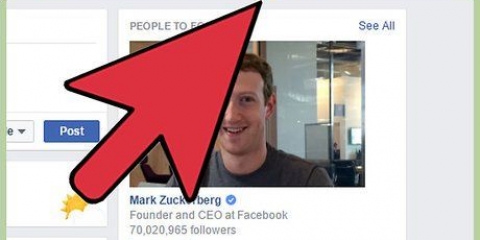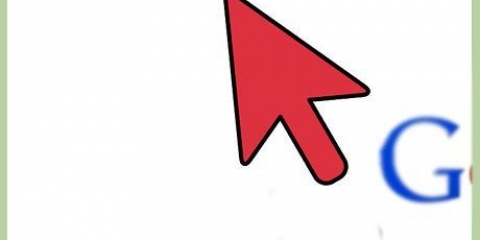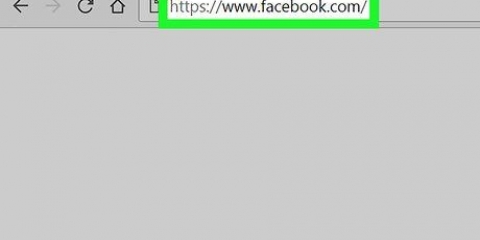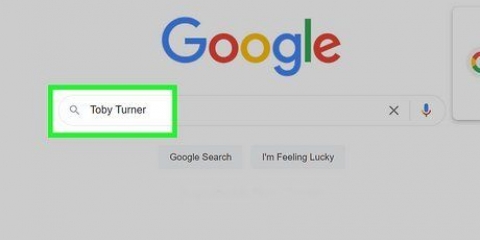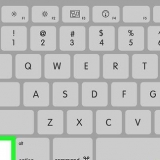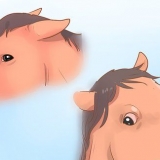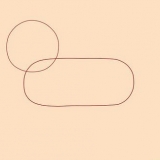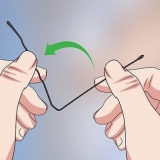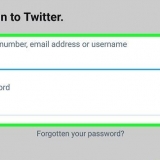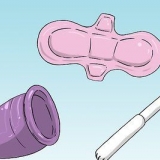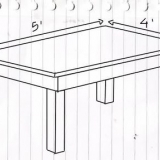Soek geskrapte instagram-plasings
Inhoud
Wanneer jy iets uitvee, is dit oor die algemeen regtig weg. Instagram hou egter al jou inhoud selfs nadat jy dit uitgevee het, so daar is `n klein kans dat jy dit sal kan vind. Hierdie artikel sal jou leer hoe om geskrapte Instagram-plasings met sekere metodes te herstel.
Trappe
Metode1 van 3: Gaan Instagram se argieffunksie na

1. Maak Instagram oop. Hierdie toepassing se ikoon lyk soos `n kamera op `n reënboogagtergrond en is op jou tuisskerm geleë, tussen jou ander toepassings, of jy kan daarna soek.
- Sedert die argieffunksie in 2017 bekendgestel is, is die verstekaksie om boodskappe te skuif/versteek in plaas daarvan om dit uit te vee. Jy kan jou ou inhoud hier vind.
- Meld aan wanneer gevra word.

2. Druk jou profielfoto of silhoeët
. Dit is regs onder op die skerm. Jou profielbladsy sal oopmaak.
3. Druk☰. `n Aftrekkieslys sal verskyn.

4. DrukArgief. `n Lys van jou geargiveerde stories sal hier verskyn.

5. Druk die Story Argief aftreklys. `n Aftrekkieslys sal verskyn waartussen jy kan kies Storie-argief of Boodskap argief.

6. Druk `n prent om dit te sien. Jy sal `n lys sien van al die inhoud wat jy geargiveer het. Tik `n item om meer besonderhede en opsies te sien.
Laai tans jou plasing en alle oorspronklike reaksie.

7. Druk⋮. Dit is boaan die berig.

8. DrukWys op profiel om die boodskap te deargiveer. Dit sal terug wees in jou Instagram-tydlyn soos dit voorheen was.
Metode 2 van 3: Gaan jou foon se galery op Android na

1. Maak My lêers oop. Hierdie toepassing se ikoon lyk soos `n vouer en is gewoonlik op een van jou tuisskerms, tussen jou ander toepassings, of jy kan daarna soek.
- Jy sal die Instagram-album net vind as jy die funksie in Instagram geaktiveer het om jou plasings plaaslik te stoor.
- Jy sal net video`s/foto`s vind wat jy met die Instagram-toepassing geneem het en nie die volledige plasing wat jy geplaas het nie. Jy sal ook geen foto`s vind wat vanaf jou verstekkamera na Instagram opgelaai is nie.

2. DrukInterne bergplek. Dit is onder "Onlangse lêers" en "kategorieë".

3. DrukFoto`s. Jy sal dalk moet blaai om dit te sien.

4. DrukInstagram. Jy sal al die foto`s sien wat jy met die Instagram-toepassing geneem het.
Metode 3 van 3: Kyk na jou foon se galery op iPhone en iPad

1. Maak Foto`s oop. Die ikoon van hierdie toepassing lyk soos `n veelkleurige blom. Hierdie toepassing is op jou tuisskerm. Jy kan ook daarna soek.
- Jy sal die Instagram-album net vind as jy die funksie in Instagram geaktiveer het om jou plasings plaaslik te stoor.
- Jy sal net video`s/foto`s vind wat jy met die Instagram-toepassing geneem het en nie die volledige plasing wat jy geplaas het nie. Jy sal ook geen foto`s vind wat vanaf jou verstekkamera na Instagram opgelaai is nie.

2. Tik die album-ikoon onderaan die skerm. Dit is gewoonlik die tweede ikoon van regs, langs "Soek".

3. Druk die Instagram-album. Jy sal al die foto`s en video`s sien wat jy met die Instagram-toepassing geneem het, maar jy sal nie `n kopie van die volledige plasing kry nie.
Wenke
Jy kan ook probeer om jou Instagram-profiel te bekyk met die Wayback-masjien by https://argief.org/web/. Hier moet jy die URL van jou Instagram-profiel in die teksveld boaan die bladsy kopieer en daarna `n datum op die kalender kies. Die Wayback-masjien het nie `n URL van elke Instagram-rekening wat ooit geargiveer is nie, so jy sal dalk nie jou profiel kan sien nie.
Artikels oor die onderwerp "Soek geskrapte instagram-plasings"
Оцените, пожалуйста статью
Gewilde